网友未来提问:几何画板画中心对称变换
几何画板这款软件非常的不错,很多人在使用,那下面就分享一下在几何画板中绘制中心对称三角形的具体操作,一起来看看吧。
具体操作步骤如下:
1.打开几何画板软件后,在自定义工具栏中选择任意三角形工具绘制一个任意三角形。
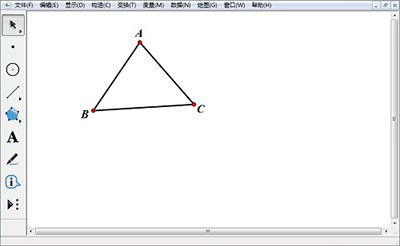
几何画板
2.双击三角形的一个顶点,标记为旋转中心。选中整个三角形,选择“变换”——“旋转”,“固定角度”设为180度,确定即可。中心对称三角形就绘制完成了。
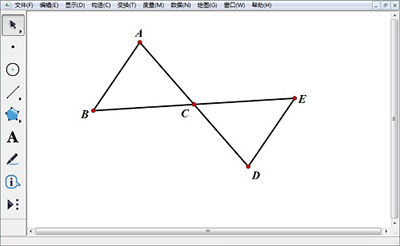
几何画板
3.拖动三角形的任意一个顶点,对称图形也会发生相应的变化。
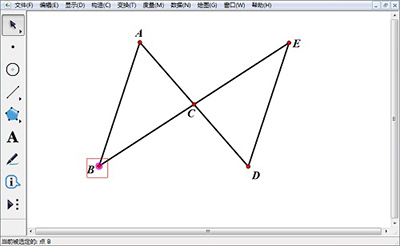
几何画板
以上就是在几何画板中绘制中心对称三角形的具体操作,希望可以帮助到大家。
关于《在几何画板中绘制中心对称三角形的具体操作》相关问题的解答牢笼小编就为大家介绍到这里了。如需了解其他软件使用问题,请持续关注国旅手游网软件教程栏目。
![几何画板画圆的方法[几何画板怎么构造圆]](http://img.citshb.com/uploads/article/20230514/6460eeb599033.jpg)
![几何画板绘制共点圆[几何画板怎么画过三点的圆]](http://img.citshb.com/uploads/article/20230514/6460eeb1ce9c4.jpg)
![ppt中嵌入几何画板[如何在ppt2010加入几何画板]](http://img.citshb.com/uploads/article/20230513/645f8a4d76d8a.jpg)
![利用几何画板绘制出半圆的操作教程[利用几何画板绘制出半圆的操作教程]](http://img.citshb.com/uploads/article/20230513/645f820e4e3f4.jpg)
![在几何画板中添加自定义工具的具体操作步骤[在几何画板中添加自定义工具的具体操作方法]](http://img.citshb.com/uploads/article/20230513/645f256f34cca.jpg)




